조정 방법: 먼저 소프트웨어를 열고 페이지 상단의 "파일" 탭을 클릭하고 "설정"을 선택한 다음 새 팝업 창에서 "편집기"를 선택하고 마지막으로 "글꼴" 옵션을 클릭하세요. "글꼴" 옵션 "크기"에서 "크기" 입력 상자에 지정된 글꼴 크기를 입력합니다.

이 튜토리얼의 운영 환경: windows7 시스템, IntelliJ IDEA2018.3 버전, Dell G3 컴퓨터.
컴퓨터에서 IntelliJ IDEA를 열면 아래 그림과 같이 기본 코드 글꼴이 매우 작은 것을 확인할 수 있습니다.

아래 그림과 같이 파일->설정을 클릭합니다.
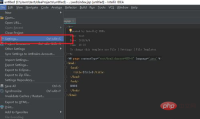
설정 인터페이스로 들어간 후 편집기->글꼴을 클릭하면 아래 그림과 같이 코드의 기본 글꼴 크기가 12인 것을 확인할 수 있습니다.

코드의 글꼴 크기를 18로 설정합니다. , 아래 그림과 같이 아래 효과를 미리 볼 수 있습니다.

확인을 클릭하면 아래 그림과 같이 코드 글꼴이 상당히 커진 것을 확인할 수 있습니다.

For 더 많은 컴퓨터 관련 지식은 FAQ 칼럼을 방문해주세요!
위 내용은 아이디어에서 글꼴 크기를 조정하는 방법의 상세 내용입니다. 자세한 내용은 PHP 중국어 웹사이트의 기타 관련 기사를 참조하세요!

핫 AI 도구

Undresser.AI Undress
사실적인 누드 사진을 만들기 위한 AI 기반 앱

AI Clothes Remover
사진에서 옷을 제거하는 온라인 AI 도구입니다.

Undress AI Tool
무료로 이미지를 벗다

Clothoff.io
AI 옷 제거제

AI Hentai Generator
AI Hentai를 무료로 생성하십시오.

인기 기사

뜨거운 도구

SublimeText3 영어 버전
권장 사항: Win 버전, 코드 프롬프트 지원!

안전한 시험 브라우저
안전한 시험 브라우저는 온라인 시험을 안전하게 치르기 위한 보안 브라우저 환경입니다. 이 소프트웨어는 모든 컴퓨터를 안전한 워크스테이션으로 바꿔줍니다. 이는 모든 유틸리티에 대한 액세스를 제어하고 학생들이 승인되지 않은 리소스를 사용하는 것을 방지합니다.

ZendStudio 13.5.1 맥
강력한 PHP 통합 개발 환경

Dreamweaver Mac版
시각적 웹 개발 도구

드림위버 CS6
시각적 웹 개발 도구





